Як налаштувати зв’язок із хмарною телефонією
by Наталя Томова | 11.11.2023 19:55
Зміст
Загальні налаштування
Сучасний світ пропонує все більше можливостей для покращення організації роботи в call-центрах. Одна з таких можливостей – це віртуальна АТС, яка набула широкої популярності на ринку послуг.
Організація роботи кол-центру у ветеринарних клініках може бути помітно спрощена під час використання хмарної АТС. Співробітники КЦ отримують низку переваг в організації повсякденної роботи з обдзвону та прийому дзвінків від своїх клієнтів: надано можливість одночасно вести картотеку, здійснювати запис та оформлення клієнтів в оперативному режимі, а також його історію хвороби.
Налаштування хмарної АТС доступне при активації Системи Взаємодія.
Для активації зверніться до чату служби підтримки: https://enote.vet/
Налаштування телефонії на прикладі Stream Telecom
Початкове налаштування інтеграції:
У Єноті відкриваємо розділ Налаштування — Підключення обладнання — відкриваємо вкладку SIP-телефон. Додаємо нове обладнання за допомогою кнопки “Створити”. Вибираємо потрібний драйвер та зберігаємо налаштування:
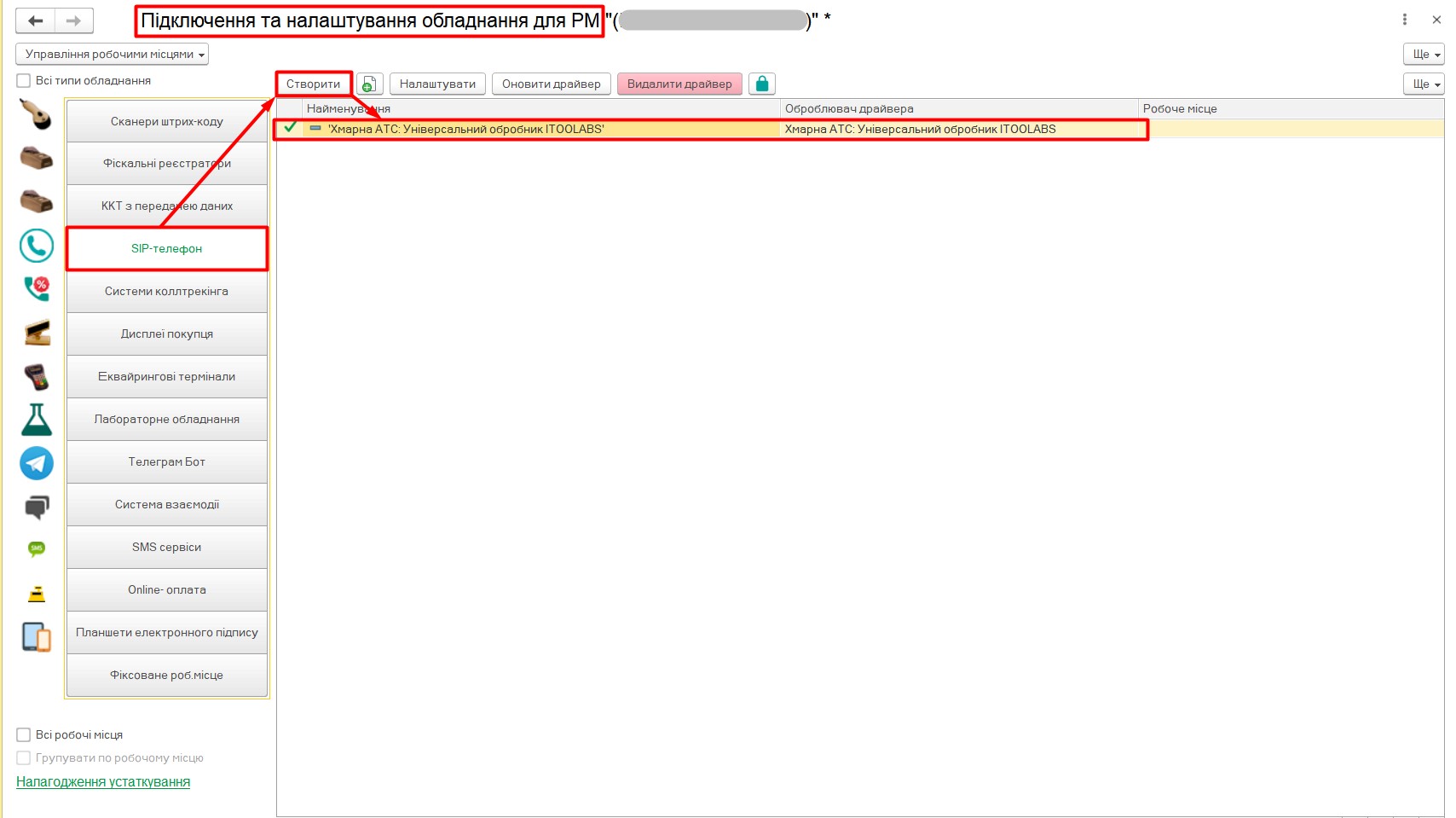
Мал. 1
Увага!Щоб пристрій працював коректно, необхідно поставити галочку “Пристрій використовується”
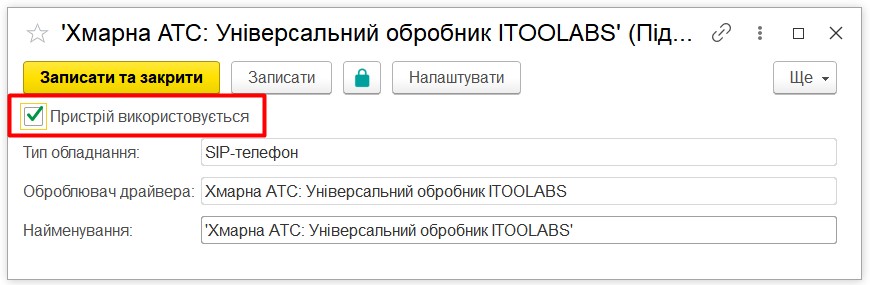
Мал. 2
Опис налаштувань Єнот
Для подальшого налаштування зв’язку BAF із сервісом хмарної телефонії потрібно натиснути кнопку “Налаштувати”. Форма налаштування виглядає так:
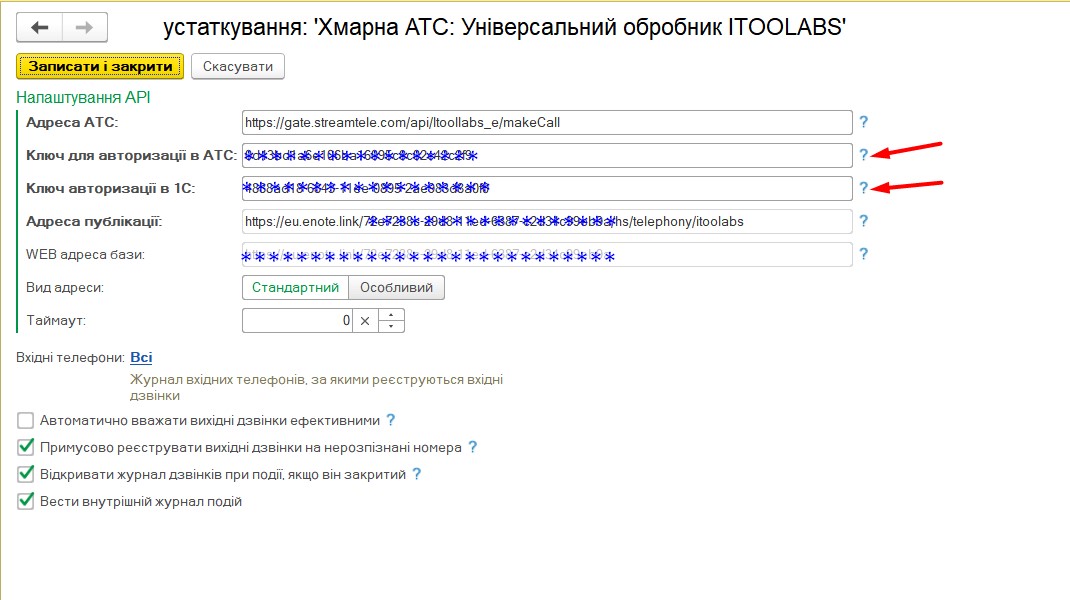
Мал. 3
Щоб ввести Ключ авторизації в АТС, потрібно здійснити вхід до особистого кабінету хмарної телефонії на сайті оператора.
Примусово реєструвати вихідні дзвінки на нерозпізнані номери: За замовчуванням Єнот не реєструватиме вихідний дзвінок, здійснений не з BAF, на номер якого немає в базі контактної інформації та в журналі дзвінків. Якщо ми хочемо їх реєструвати в BAF, потрібно увімкнути цей прапор.
Відкривати журнал дзвінків при подіях, якщо він закритий: Якщо увімкнено, при надходженні інформації про дзвінок відкриється форма журналу дзвінків навіть якщо вона закрита.
Вести внутрішній журнал подій: Якщо увімкнено, Єнот записуватиме налаштовану інформацію у внутрішній журнал подій. Призначений для внутрішнього використання службою підтримки Єнот.
Для подальшого налаштування необхідно перейти до особистого кабінету хмарної телефонії на сайті оператора телефонії.
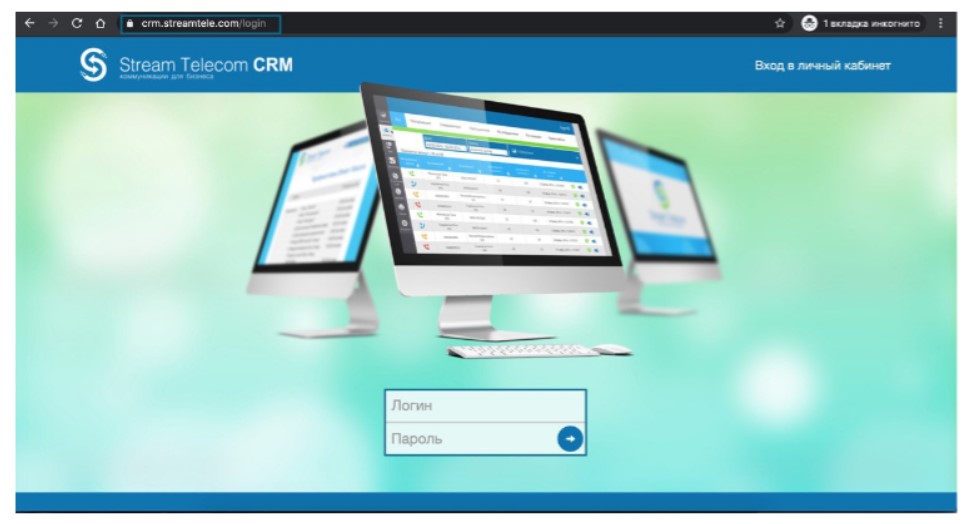
Мал. 4
В особистому кабінеті знаходимо пункт Меню – Адміністрація – Профіль компанії.
У вкладці Основна інформація копіюємо API KEY.
Відкриваємо налаштування Єнота та вставляємо скопійований ключ у рядок «Ключ для авторизації в АТС».
Ключ для авторизації в BAF Єноті генерується автоматично.
WEB адреса бази: Посилання на базу BAF, де ми налаштовуємо інтеграцію. Дізнатись її можна з вікна списку баз BAF, натиснувши кнопку “Змінити”.
Source URL: https://enote.vet/e4doc/iak-nalashtuvaty-zv-iazok-iz-khmarnoiu-telefoniieiu/